Interlaced vs Progressive: Die wichtigsten Unterschiede
Haben Sie sich jemals über Videoauflösungen wie 1080i und 1080p gefragt? Diese kleinen Buchstaben repräsentieren zwei unterschiedliche Videoscanningverfahren. Obwohl beide den gleichen Zweck, nämlich das Anzeigen von Video, erfüllen, funktionieren sie unterschiedlich und beeinflussen die gesamte Bildqualität. Wenn Sie die Unterschiede kennen, können Sie das richtige Format für Ihre Projekte auswählen. In diesem Artikel werden interlaced vs. progressive Video erklärt, ihre Vor- und Nachteile sowie die besten Postproduktionsprogramme zur Entzerrung vorgestellt.
Teil 1: Was ist Interlaced vs Progressive Scan?
Das Verständnis von interlaced Video vs progressive ist unerlässlich, um Video-Signale zu meistern. Jedes Verfahren hat unterschiedliche Merkmale; lesen Sie weiter, um eine detaillierte Erklärung zu erhalten.
Interlaced Scan
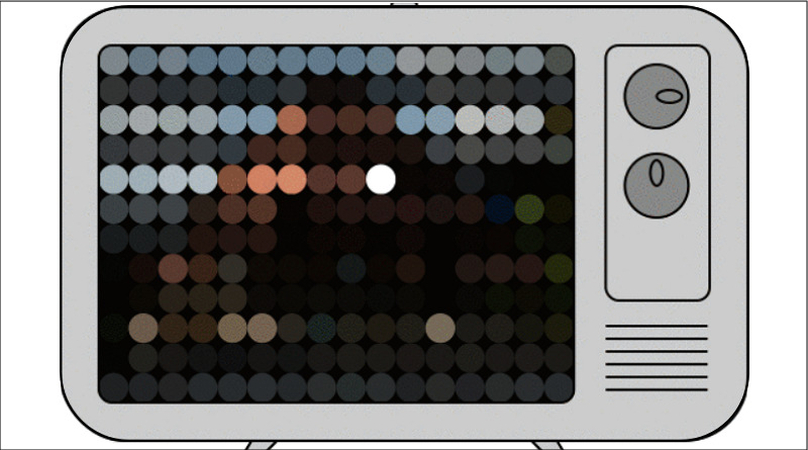
Wie funktioniert es?
- Anzeigeprozess: Jeder Videobildrahmen wird in zwei Felder aufgeteilt: Zuerst werden die ungeraden Zeilen angezeigt, gefolgt von den geraden Zeilen. Zusammen bilden diese Felder einen vollständigen Bildrahmen.
- Bildqualität: Dieses Verfahren reduziert die Bandbreitenerfordernisse, indem nur die Hälfte der Zeilen gesendet wird. Es kann jedoch zu visuellen Artefakten wie dem Kammartefakt führen, insbesondere in Szenen mit schnellen Bewegungen.
- Verwendung: Es war der Standard für die analoge Fernsehsendung (z. B. 480i, 1080i); wird jedoch auch heute noch in einigen Rundfunkkontexten verwendet.
- Bandbreite: Es ist bandbreiteffizienter, was in frühen Fernsehsystemen von entscheidender Bedeutung war.
Progressive Scan
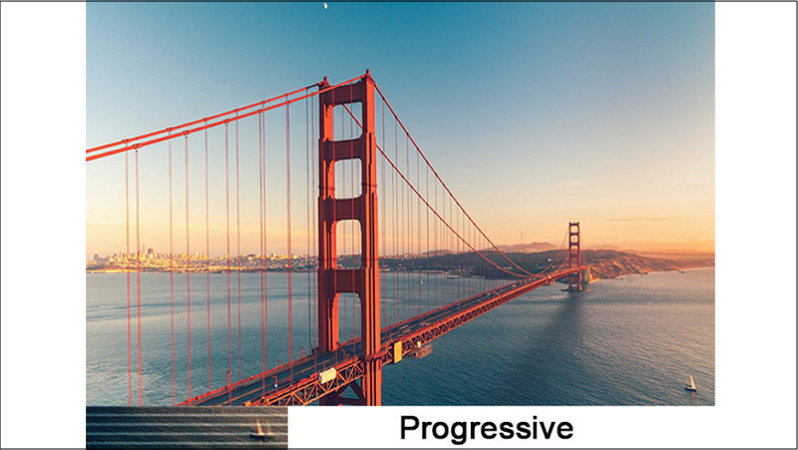
Wie funktioniert es?
- Anzeigeprozess: Jede horizontale Zeile des Bildrahmens wird nacheinander von oben nach unten gezeichnet und bildet in einem Zug einen vollständigen Bildrahmen.
- Bildqualität: Jeder Bildrahmen wird vollständig gerendert, was zu klareren und detaillierteren Bildern ohne visuelle Verzerrungen oder Artefakte führt.
- Verwendung: Es wird häufig in modernen digitalen Formaten wie HDTV, Blu-ray, Computerbildschirmen und Online-Streaming verwendet und bietet glattere Bewegung und höhere Auflösung.
- Bandbreite: Dies erfordert pro Bildrahmen mehr Daten, da alle Zeilen gleichzeitig übertragen werden, was die Bandbreitenanforderungen erhöhen kann.
Teil 2: Interlaced vs Progressive Video: Welches ist das beste?
Jetzt ist es an der Zeit, die Vor- und Nachteile von interlaced vs progressive Video zu erkunden:
Vor- und Nachteile von interlaced Video
Vor- und Nachteile- Am besten geeignet für aufgezeichnetes Video: Jedes zweite Video erstellt einen vollständigen Bildrahmen, was es perfekt für aufgezeichnetes Video macht.
- Reduzierte Bandbreite: Es überträgt nur die Hälfte des Bildrahmens pro Zeit, was die für die Übertragung erforderliche Bandbreite reduziert.
- Resistenz gegen Bildriss: Interlaced Scans sind weniger anfällig für Bildriss und andere Verzerrungen, die durch Bandbreitenbeschränkungen verursacht werden.
- Kosteneffizienz: Der geringere Bandbreitegebrauch führt zu geringeren Kosten bei der Produktion, Speicherung und Übertragung, was insbesondere für analoge Fernseher vorteilhaft ist.
- Eignet sich für Fernsehbetriebssysteme: Als Standard vereinfacht der interlaced Scan die Entwicklung von Fernsehbetriebssystemen für Hersteller.
- Visuelle Artefakte: Interlaced Video kann visuellen Problemen wie Flickern, Linienartefakten oder "Kammartefakt" unterliegen, insbesondere in Szenen mit hoher Bewegung.
- Weniger Qualität: Die Bildqualität von interlaced Video ist oft inferior zu der von progressivem Video, insbesondere auf modernen Bildschirmen.
- Nicht geeignet für Live-Video: Der interlaced Scan ist nicht ideal für die Anzeige von Echtzeit-Video, wie z. B. Live-Sportveranstaltungen, aufgrund seiner Einschränkungen bei der Verarbeitung von schnell bewegten Bildern.
- Niedrigere Videoqualität: Das Verfahren kann zu einer niedrigeren Videoqualität mit sichtbarem Flickern und Artefakten führen, insbesondere auf modernen Anzeigegeräten.
- Inkompatibilität mit 24 FPS: Der interlaced Scan ist nicht geeignet für die Anzeige von Videos mit 24 Bildern pro Sekunde und kann zu Synchronisationsproblemen und potenziellen Wiedergabeproblemen führen.
Vor- und Nachteile von progressivem Video
Vor- und Nachteile- Verbesserte Bildqualität: Der progressive Scan zeigt jeden Bildrahmen vollständig an, was zu glatteren Bildern mit besserer Klarheit und reduzierter Verzerrung führt.
- Genauere Farbdarstellung: Das Verfahren gewährleistet eine bessere Synchronisation zwischen Farb- und Helligkeitsinformation, was zu einer genaueren und lebendigeren Farbwiedergabe führt.
- Unterstützung für höhere Auflösungen: Der progressive Scan verbraucht weniger Bandbreite und ermöglicht die Übertragung von Videos mit höherer Auflösung, was modernen LCDs, HDTVs und Großbildschirmen zugute kommt.
- Eignet sich für 24 FPS: Es kann 24 FPS-Videos vollkommen auf Ihrem Heimfernseher anzeigen, ohne dass es zu Bewegungskrankheit führt.
- Teuer: Progressive Video erfordert mehr Daten und Bandbreite, was die Übertragung über Netzwerke mit eingeschränkter Bandbreite einschränken kann.
- Anfälligkeit für Bildriss: Wenn nicht richtig verwaltet, können höhere Bildraten und Bandbreitegebrauch den progressive Scan anfälliger für Bildriss und andere visuelle Artefakte machen.
- Nicht ideal für Live-Broadcasting: Die Gefahr von Bildriss macht den progressive Scan weniger geeignet für Live-Broadcasting, wo die Echtzeitübertragung von entscheidender Bedeutung ist.
Vergleichstabelle
Jetzt schauen wir uns die schnelle Vergleichstabelle zwischen interlaced vs progressive Scans an, um Ihnen zu helfen, die richtige Lösung für Ihre Bedürfnisse zu finden:
| Funktionen | Interlaced Scan (i) | Progressive Scan (p) |
|---|---|---|
| Auflösung | Niedrig | Hoch |
| Bildqualität | Minderwertig | Besser |
| Synchronisation | Minderwertige Audio-Bild-Synchronisation | Bessere Audio-Bild-Synchronisation |
| Scanningzeit | Kürzere Scanningzeit | Längere Scanningzeit |
| Bandbreite | Niedrig | Hoch |
| Am besten geeignet für | Aufgezeichnete Videos und Rundfunkfernsehen | 24 FPS-Videos, Live-Videos und moderne digitale Anzeigen |
Es ist ziemlich offensichtlich, welches Scanningverfahren perfekt für Ihre Projekte ist. Die meisten Anzeigegeräte verwenden progressive Scan wegen ihrer überlegenen Bildqualität und glatteren Bewegung. Dies macht es beliebt für digitale Formate wie HDTV, Blu-ray und Online-Streaming. Andererseits finden Sie interlaced Video nur in alten Aufnahmen oder Sendungen.
Teil 3: Zusätzliche Tipps: Die besten Video-Entzerrungsprogramme
Da der progressive Scan im Vergleich zwischen interlaced vs progressive den Sieg davonträgt, möchten Menschen oft die Qualität älterer interlaced Videos verbessern und sie kompatibel mit modernen progressiven Bildschirmen machen.
Zu diesem Zweck ist ein effizientes Video-Entzerrungsprogramm wie HitPaw VikPea (früher HitPaw Video Enhancer) die ultimative Lösung. Es ist so konzipiert, dass es die Entzerrung mühelos bewältigt, indem es verschiedene künstliche Intelligenz - Verbesserungsmodule bietet. So können Sie ein glattes, kristallklares Video erreichen, ohne sich unnötig zu bemühen.
Haupteigenschaften
- Bietet verschiedene Entzerrungsverfahren wie allgemeine Rauschunterdrückung, Colorisierung usw.
- Erkennt intelligent Rauschen und entfernt es, um Ihre Videos klarer zu machen
- Repariert beschädigte und nicht spielbare Videos, um sie ordnungsgemäß wiederherzustellen
- Verbessert Gesichtsdetails und liefert glatte, natürlich wirkende Ergebnisse
- Ermöglicht es Ihnen, das Ergebnis zu Vorschauen, um Änderungen vor dem Export vorzunehmen
Schritte zum Konvertieren von interlaced zu progressivem Video mit HitPaw VikPea:
Schritt 1. Importieren Sie das interlaced VideoZunächst laden Sie HitPaw VikPea herunter, installieren Sie es vollständig und starten Sie dieses Programm. Klicken Sie auf "Datei auswählen" oder verwenden Sie die Drag-and-Drop-Funktion, um die Video-Datei für die Entzerrung zu importieren.

Schritt 2. Wählen Sie das allgemeine Rauschunterdrückungsmodell
Wählen Sie nun das gewünschte künstliche Intelligenz-Modell auf der rechten Seite aus, wie das allgemeine Rauschunterdrückungsmodell oder das Detail-Wiederherstellungsmodell. Sie können auch zwischen "Qualität" und "Balance" auswählen.

Schritt 3. Ausgabe exportieren
Öffnen Sie anschließend die Einstellungen, um das Ausgabeformat, die Auflösung und den Zielordner auszuwählen. Drücken Sie dann die Registerkarte "Vorschau". Wenn die Ausgabe in Ordnung ist, klicken Sie auf "Exportieren". Das ist alles!

Teil 4: Häufig gestellte Fragen zum interlaced vs. progressive Video
Q1. Ist 1080P interlaced oder progressive?
A1. 1080P ist progressive, das heißt, es zeigt den gesamten Frame auf einmal an. Im Vergleich zu interlaced Formaten bietet es eine bessere Qualität und flüssigere Bilder.
Q2. Was ist der Unterschied zwischen 1080P und 1080i?
A2. Der Unterschied besteht in der Art, wie das Video dargestellt wird. 1080P (progressive) zeigt alle Zeilen in einem Frame gleichzeitig an, während 1080i (interlaced) jeden Frame in zwei Teile aufteilt, was zu einer niedrigeren Bildqualität führt.
Q3. Welches ist die beste Video postproduktionssoftware für die Entzerrung?
A3. Die beste postproduktionssoftware für die Entzerrung ist HitPaw VikPea. Es bietet leistungsstarke Entzerrungsfunktionen und hilft, ältere interlaced Aufnahmen in flüssigere, höherwertige progressive Videos umzuwandeln.
Abschließende Worte
Im Streit um interlaced vs. progressive Video ist das progressive Video zweifellos die bessere Option für moderne digitale Medien. Interlaced Video ist jedoch immer noch relevant, wenn Sie mit älteren Aufnahmen arbeiten.
Video postproduktionstools wie HitPaw VikPea können Ihnen helfen, interlaced in progressive Video umzuwandeln. Probieren Sie diese Software heute aus und erleben Sie eine verbesserte Videoqualität!






 HitPaw Edimakor
HitPaw Edimakor HitPaw FotorPea
HitPaw FotorPea HitPaw Univd
HitPaw Univd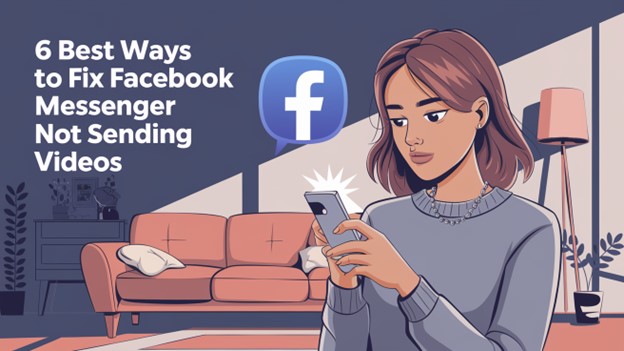
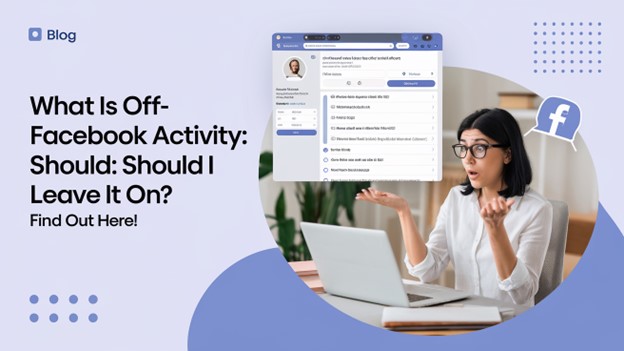
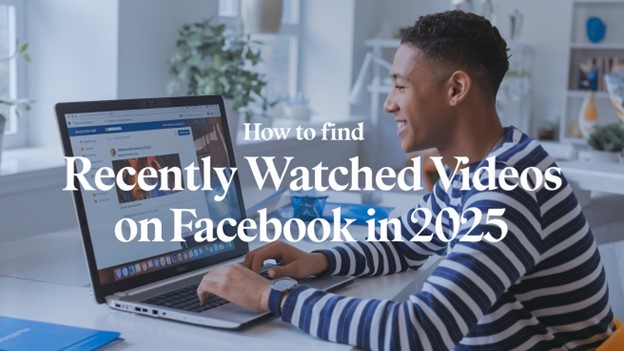

Teilen zu:
Wählen Sie die Produktbewertung:
Joshua Hill
Chefredakteur
Ich bin seit über fünf Jahren als Freiberufler tätig. Es ist immer beeindruckend Wenn ich Neues entdecke Dinge und die neuesten Erkenntnisse, das beeindruckt mich immer wieder. Ich denke, das Leben ist grenzenlos.
Alle Artikel anzeigenEinen Kommentar hinterlassen
Eine Bewertung für HitPaw Artikel abgeben